이제 Microsoft Edge에는 최신 와이드스크린 디스플레이에서 훌륭한 도구가 될 수 있는 세로 탭이 있습니다. Chromium 기반 버전의 Microsoft Edge에서 세로 탭 사이드바를 얻는 방법은 다음과 같습니다.
2020년 10월 27일 현재 이 기능은 아직 안정적인 버전의 Microsoft Edge에서 사용할 수 없습니다. 에서 사용 가능했습니다. Microsoft Edge의 불안정한 Dev 및 Canary 버전. 수직 탭은 2020년 후반이나 2021년 초, 아마도 Edge 88이 2021년 1월 19일경에 안정적인 채널로 출시될 때 안정적인 버전의 Edge로 만들 것입니다.
Edge에서 세로 탭을 켜는 방법
이 기능이 있는 Microsoft Edge 버전을 사용하는 경우 설정에서 세로 탭 사이드바를 활성화하거나 비활성화할 수 있습니다. 액세스하려면 Edge에서 메뉴 > 설정을 클릭하세요.

Edge에서 탭 사이드바를 숨기고 표시하는 방법
세로 탭 사이드바에 액세스하려면 Edge의 탭 표시줄 왼쪽에 있는 “세로 탭 켜기” 버튼을 클릭합니다.
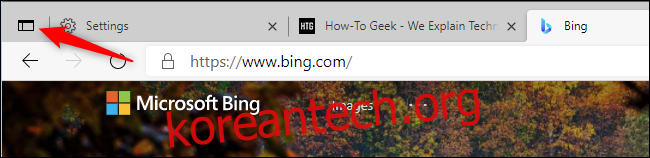
화면 왼쪽에 탭 사이드바가 표시됩니다. 기본적으로 파비콘 또는 열려 있는 각 웹 페이지를 사용하여 열려 있는 각 탭을 나타내는 작은 아이콘이 표시됩니다.
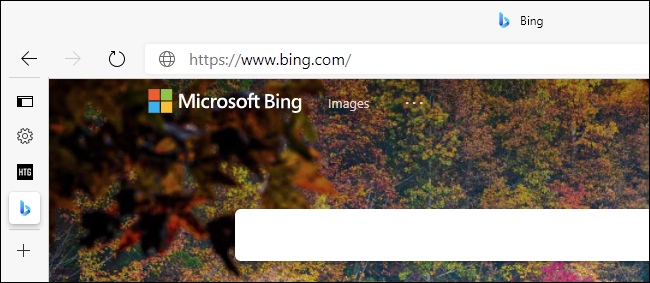
탭에 액세스하려면 왼쪽 사이드바 위로 마우스를 가져가면 열려 있는 현재 페이지 위에 나타나 각 페이지의 제목을 보여줍니다. 일반 수평 탭 표시줄처럼 작동하여 탭 간에 전환하고 열려 있는 탭을 닫고 새 탭을 열 수 있습니다.
이 보기가 마음에 들고 여분의 화면 공간이 있는 경우 탭 패널의 오른쪽 상단 모서리에 있는 “창 고정” 버튼을 클릭할 수 있습니다. 고정을 해제할 때까지 화면에 항상 표시됩니다.
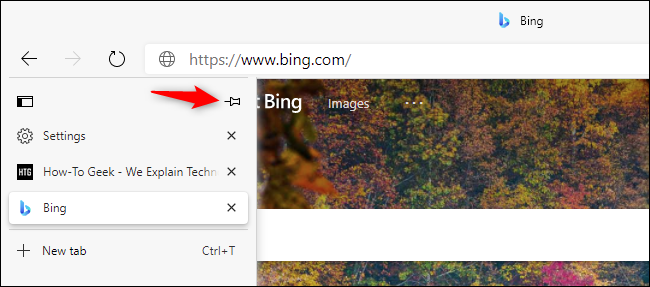
언제든지 가로 탭 표시줄로 다시 전환하려면 탭 사이드바의 왼쪽 상단 모서리에 있는 “세로 탭 끄기” 버튼을 클릭하십시오.
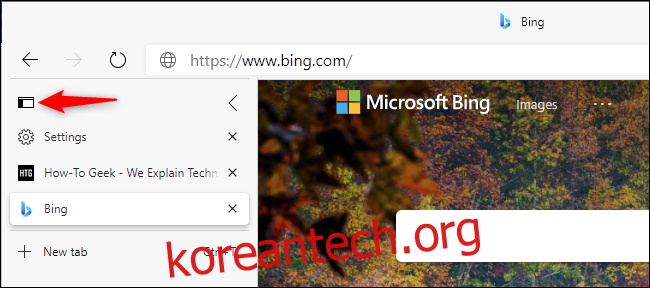
이것은 Google Chrome과 구별되는 새로운 Microsoft Edge의 또 하나의 새로운 기능입니다. 브라우저는 내부적으로 동일할 수 있지만 Microsoft는 Chrome에 없는 기능을 추가하고 있습니다.
